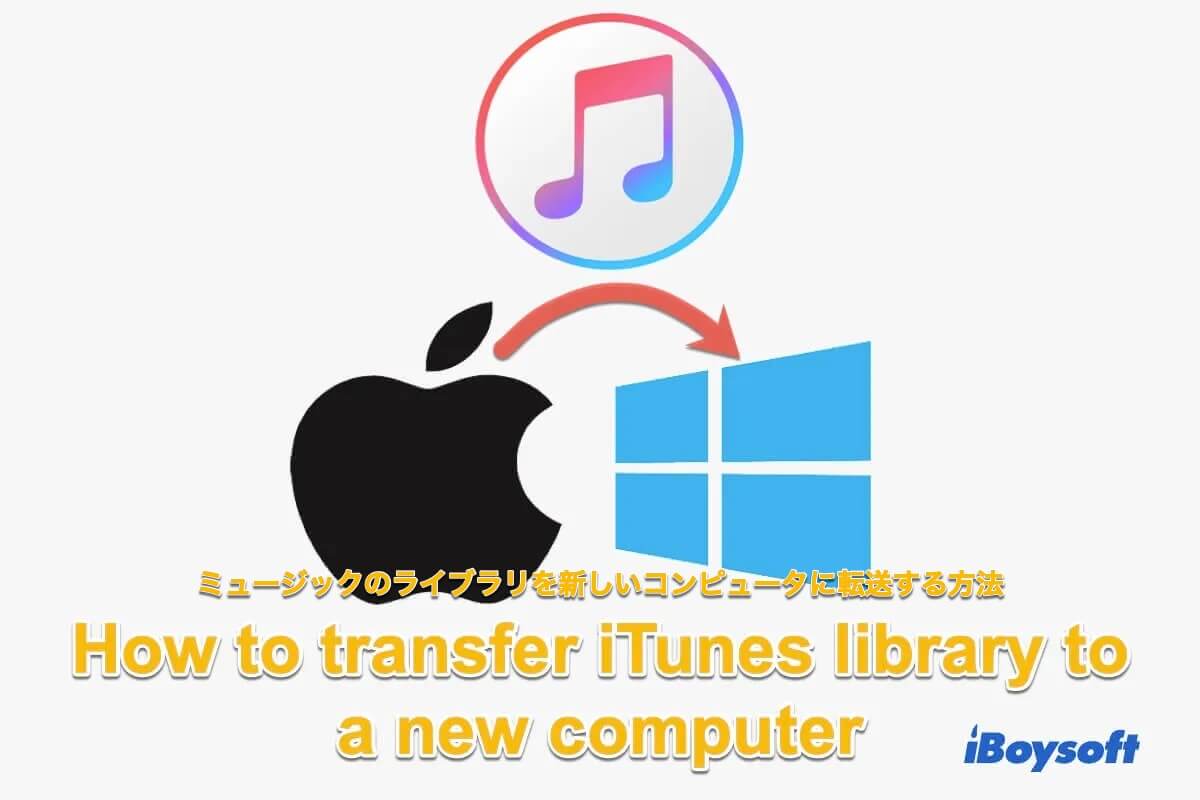新しいコンピューターを購入すると、iTunesファイルを含む必要なすべてのファイルをコピーしたいと思うはずです。Macマシンから新しいMacまたはPCにiTunesライブラリを移行する方法がわからない場合は、ここが最適な場所です。
ここでは、iTunesライブラリを新しいMacまたはPCに転送する方法を紹介します。転送すれば、保存した音楽、映画、ポッドキャストなどを新しいコンピュータで楽しむことができます。
すべてのiTunesファイルを1つのフォルダにまとめる
iTunesはmacOS Mojave以前にプリインストールされているアプリで、Mac上のどこからでも音楽、映画、Podcastを再生・管理できます。つまり、これらのファイルはデフォルトではiTunesフォルダには保存されません。
そのため、iTunesライブラリをMacまたはPCに移動する必要がある場合は、まずすべてのファイルを1つのフォルダにコピーする必要があります。
- コンピューターでiTunesを開きます。
- 画面の上部ナビゲーションバーでファイルオプションをクリックし、ライブラリ > ライブラリの整理を選択します。
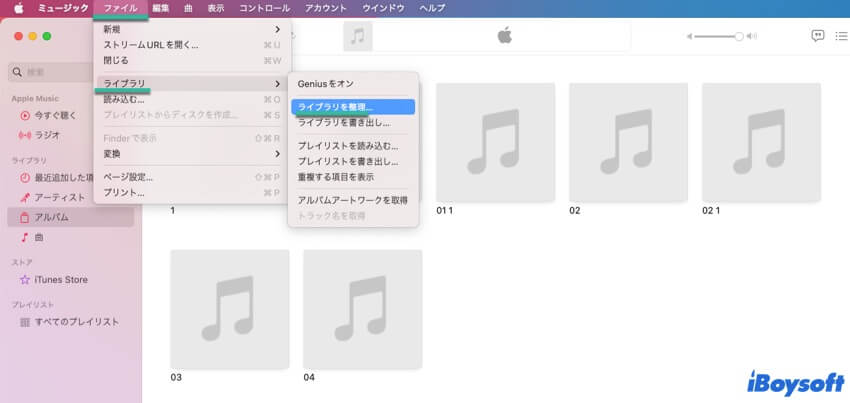
- ポップアップボックスでファイルを統合オプションをチェックし、OKをクリックします。これにより、iTunesファイルすべてがフォルダにコピーされます。
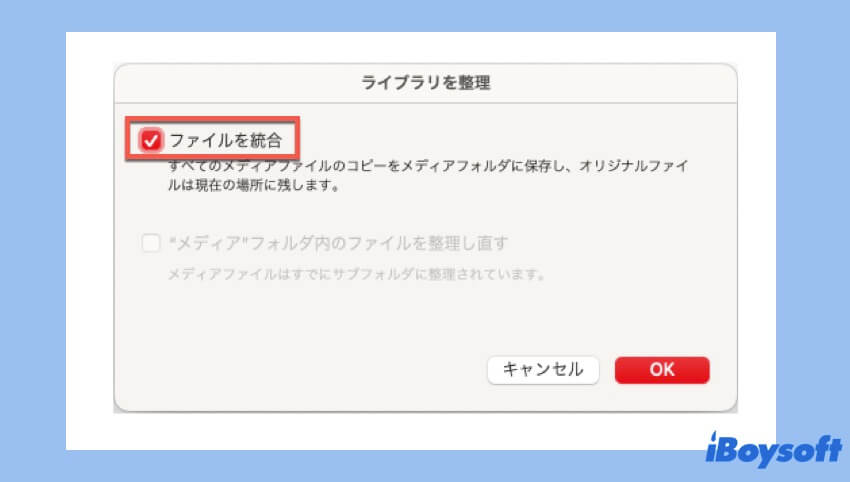
今、Macの他の場所からiTunesライブラリファイルをコピーし、それらをすべてiTunesフォルダに統合し始めます。このプロセスが完了するまでお待ちください。
この記事が参考になりましたか?あなたのソーシャルプラットフォームでフォロワーと共有しませんか?
iTunesフォルダを外部ドライブに移動する
iTunesライブラリが統合されたら、USBフラッシュドライブ、SDカード、外付けSSDまたはHDD、ペンドライブ、外付けハードドライブなどの外付けドライブにiTunesフォルダをコピー&ペーストできます。
ただし、その前にiTunesフォルダの場所を確認しておく必要があります。デフォルトでは、iTunesフォルダは/Users/username/Music/iTunes/iTunes Mediaに保存されています。このパスに従ってiTunesフォルダにアクセスし、外付けドライブにコピーできます。
以下がその方法です:
- Finderを開き、左側のサイドバーの場所の下でスタートアップボリュームをクリックします。デフォルトでは、スタートアップディスクはmacOSと名前が付けられています。
- ユーザフォルダを開き、ユーザー名のラベルが付いたハウスアイコンをダブルクリックします。
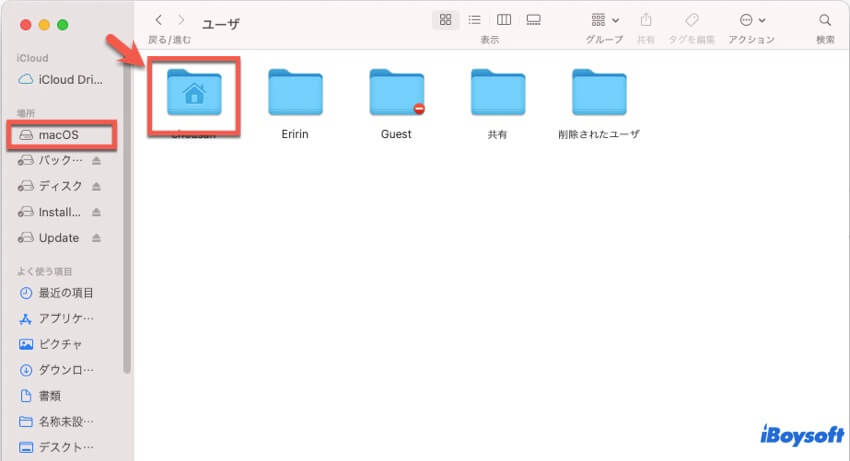
- ミュージックフォルダをダブルクリックします。その後、iTunesフォルダが表示されます。
- iTunesフォルダを右クリックして、「iTunesをコピー」を選択します。
- Macに外部ドライブを接続し、Finderで開きます。その後、外部ドライブの任意の場所で右クリックして、貼り付けを選択します。
iTunesミュージックライブラリをたくさん転送する場合、 iBoysoft MagicMenuが役立ちます。「コピー先」と「送信先」機能を使えば、iTunesに保存されている大量の音楽、映画、その他のファイルを高速かつ安定した速度で転送できます。たった2回のクリックで、iTunesファイルを目的のドライブに移動できます。
ステップ1:iBoysoft MagicMenuメインウィンドウでコピー/移動する拡張機能をダウンロードします。
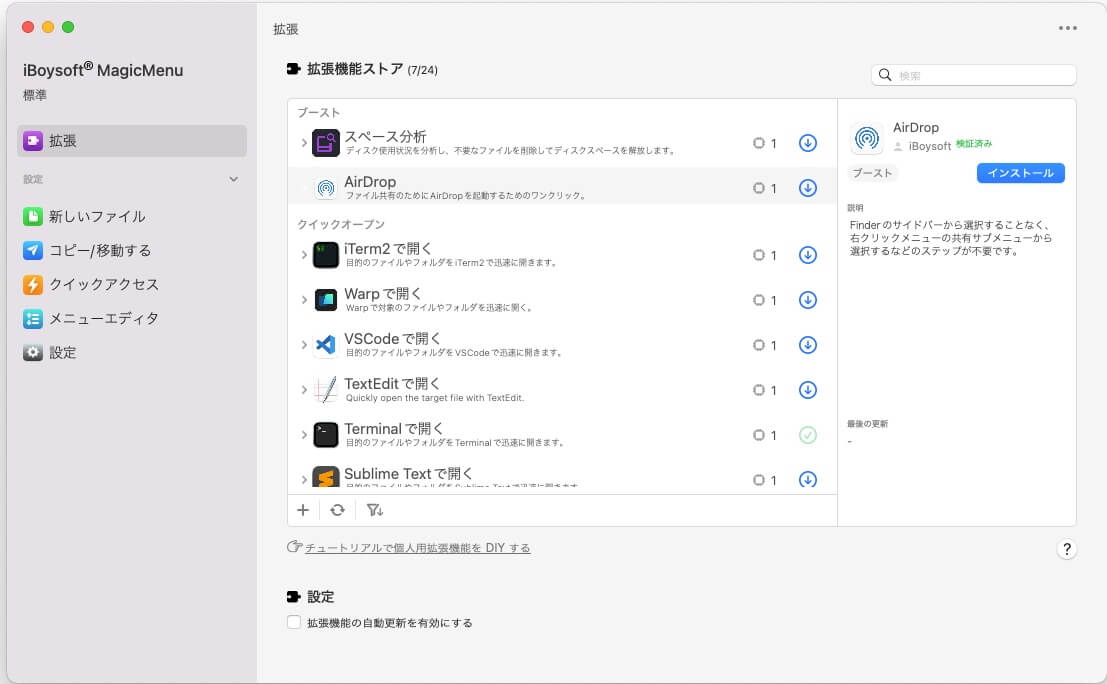
ステップ2:外付けハードドライブに移動する iTunes ファイルを見つけて右クリックし、コンテキストメニューからコピー先またはに移動を選択します。
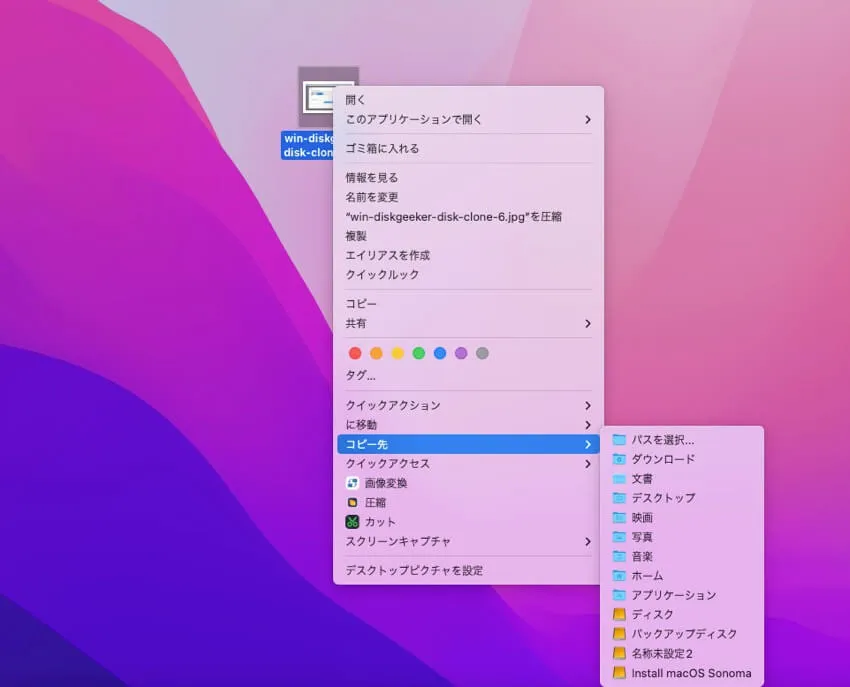
コピー先は元のファイルを取り除きませんが、に移動は疑いなくそれを行います。自分の状況に基づいてそれらを選択する必要があります。
また、iBoysoft MagicMenuでコピー/移動するを初めて使用する場合、外部ハードドライブをカスタムパスとして追加する必要があります。これにより、いつでも簡単にファイルを転送できます。
注意: iTunesファイルをPCに転送する場合は、exFATまたはFAT32でフォーマットされた外部ドライブを使用することをお勧めします。それは、FATファイルシステムがMac OSとWindowsの両方と互換性があるためです。新しいMacにiTunesファイルを移動する準備をしている場合は、外部ドライブをAPFS、exFAT、またはFAT32でフォーマットしてください。
その後、iTunesフォルダが外部ドライブに転送されるまでしばらくお待ちください。
元のiTunesフォルダの場所を変更して忘れてしまった場合は、次の手順に従って場所を確認できます:
- iTunesを起動し、上部のAppleメニューバーからを選択します。
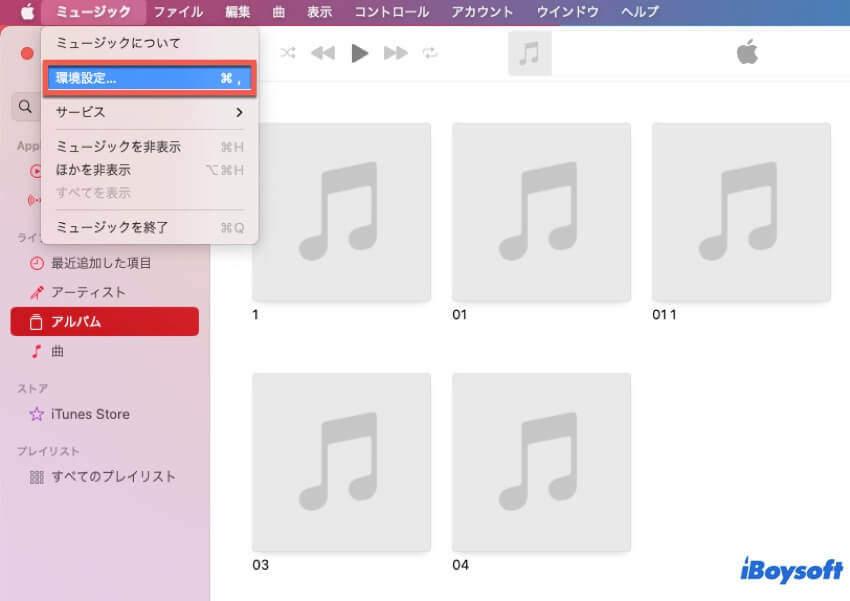
- iTunesのドロップダウンメニューから環境設定を選択します。
- ウィンドウの詳細タブをクリックします。その後、iTunes Mediaフォルダの場所を確認できます。
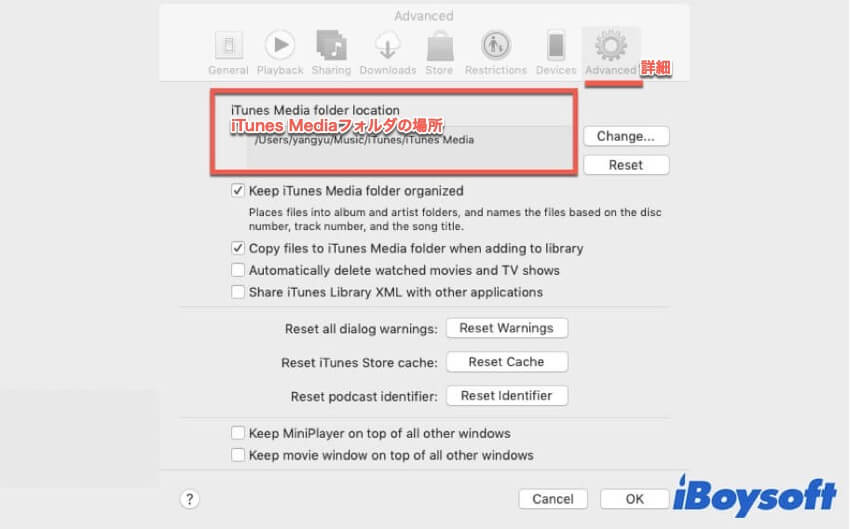
次に、指定されたパスに従ってiTunesフォルダを見つけ、外部ドライブにコピーして貼り付けます。
新しいコンピュータにiTunesライブラリを転送する
iTunesライブラリが外部ドライブにコピーされたら、外部ドライブを新しいMacまたはWindowsコンピュータに接続します。その後、コンピュータによって検出および認識されるまでしばらくお待ちください。
Macから新しいMacにiTunesライブラリを転送する
- 新しいMacでiTunesアプリを終了します。
- Finderを開き、左側のサイドバーから外部ドライブを選択します。
- iTunesフォルダをドラッグするかコピーして、次のパス下の新しいMacのフォルダに貼り付けます:/Users/username/Music/iTunes/iTunes Media
- 既存のライブラリを選択するか新しいライブラリを作成するかを選択するよう求められた場合は、ライブラリを選択します。
MacからPCにiTunesライブラリを転送:
このセクションでは、MacコンピュータからWindows 11、Windows 10、Windows 8、Windows 7、またはWindowsオペレーティングシステムを実行している他のデバイスにiTunesライブラリを転送する方法について説明します。以下のガイドのもとで簡単にタスクを実行できます:
- PC上でiTunesアプリが開いている場合は閉じます。
- 外部ドライブを開き、エクスプローラーにiTunesフォルダが含まれているか確認します。
- iTunesフォルダーをPCのフォルダーにコピーして、次のパスの下に貼り付けます: C: \Users\ユーザー名\Music\iTunes\iTunes Mediaまたは、iTunes フォルダをそこにドラッグすることもできます。
- 既存のライブラリを選択するか新しいライブラリを作成するように求めるポップアップが表示された場合は、ライブラリを選択をクリックします。
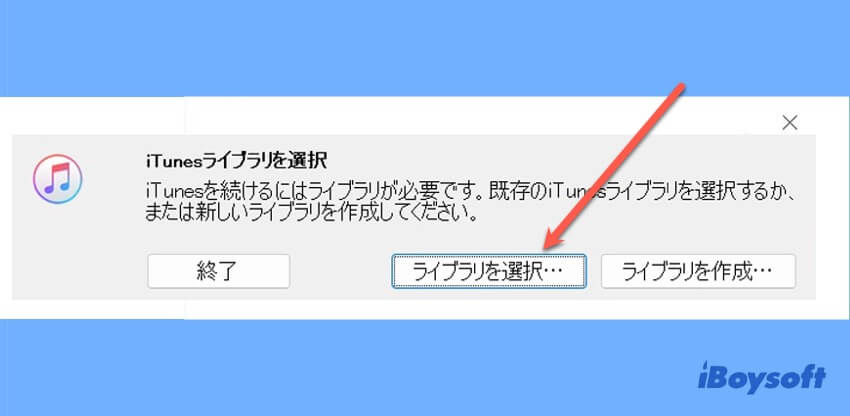
この記事を他の人と共有していただけると幸いです!
iTunesライブラリをPCからPCに転送するにはどうすればよいですか?
MacからPCにiTunesライブラリを転送する手順は、すべてのiTunesファイルを事前に外付けハードドライブに保存してから転送を開始する必要があります。
ステップ1:外付けハードドライブを古いPCに接続し、iTunesライブラリのフォルダに移動します。以下の場所にあるはずです。
C:\Users\あなたのユーザー名\Music\iTunes\iTunes Media
ステップ2:ライブラリを外部ハードドライブにコピーし、処理が終わるのを待ちます。
ステップ3:古いパソコンからハードドライブを安全に取り外します。
ステップ4:外付けドライブを新しいパソコンに接続し、フォルダをローカルドライブに貼り付けます。
ステップ5:iTunesを開き、ファイル > ライブラリにファイルを追加をクリックします。メディアフォルダーを見つけて、音楽をiTunesライブラリにインポートします。
外付けドライブから新しいパソコンまたはMacにiTunesフォルダを転送します。すると、古いパソコンのiTunesフォルダにあった音楽、映画、その他のファイルがすべて新しいパソコンに移動されます。
まとめ
iTunesフォルダを新しいコンピュータに転送するのはそれほど複雑な作業ではありません。しかし、注意すべき点がいくつかあります。この記事は、iTunesファイルを新しいコンピュータに転送する方法を詳しく説明したガイドです。この記事を参考に、古いMacから新しいPCまたはMacにiTunesフォルダを作成できます。
外部ドライブにiTunesフォルダを移し、iTunesライブラリを新しいコンピューターに移し、iTunesライブラリをMacから新しいMacに移すことができたら、この記事を共有して他の人を助けてください。
新しいコンピューターにiTunesフォルダを転送する方法に関するFAQ
- Q1. iTunesライブラリを2台のコンピューターに保存できますか?
-
A
はい、できます。 iTunesのHome Sharing機能を使用して、1台のコンピューターのiTunesライブラリから別のコンピューターと同じ家庭で音楽や映画を共有できます。
- Q2. なぜ新しいコンピューターにiTunesライブラリが表示されないのですか?
-
A
おそらく、同期ライブラリオプションがオフになっている可能性があります。 iTunesを開いて、上部のAppleメニューバーからiTunesを選択し、[設定]をクリックしてください。[設定]ウィンドウの[一般]タブで、同期ライブラリを選択し、OKをクリックしてオンにしてください。 Apple MusicまたはiTunes Matchに登録していない場合、同期ライブラリオプションは利用できません。